navigation BMW 4 SERIES GRAN COUPE 2016 InstruktionsbÖcker (in Swedish)
[x] Cancel search | Manufacturer: BMW, Model Year: 2016, Model line: 4 SERIES GRAN COUPE, Model: BMW 4 SERIES GRAN COUPE 2016Pages: 258, PDF Size: 5.42 MB
Page 6 of 258
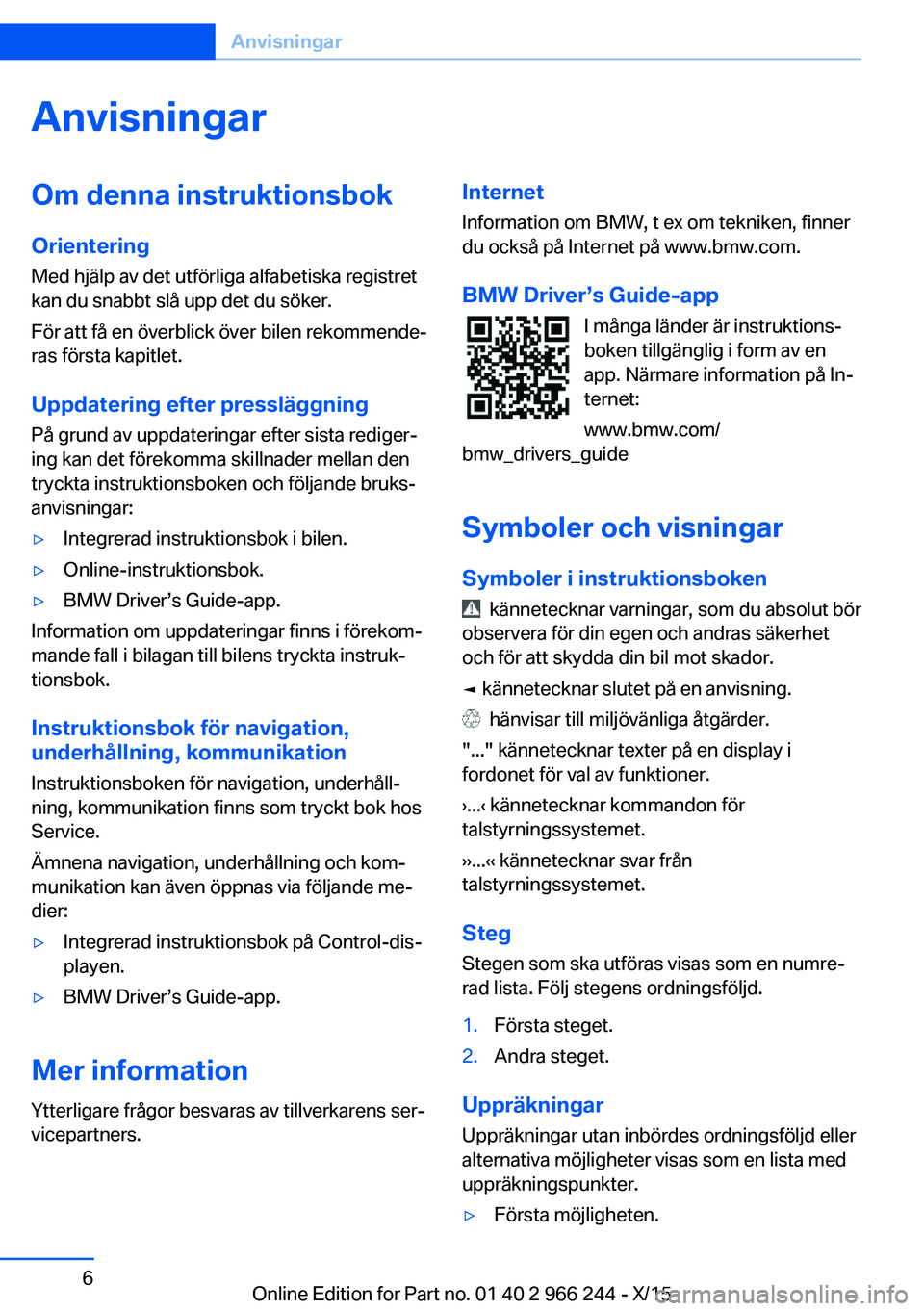
AnvisningarOm denna instruktionsbokOrientering
Med hjälp av det utförliga alfabetiska registret
kan du snabbt slå upp det du söker.
För att få en överblick över bilen rekommende‐
ras första kapitlet.
Uppdatering efter pressläggning På grund av uppdateringar efter sista rediger‐
ing kan det förekomma skillnader mellan den
tryckta instruktionsboken och följande bruks‐
anvisningar:▷Integrerad instruktionsbok i bilen.▷Online-instruktionsbok.▷BMW Driver’s Guide-app.
Information om uppdateringar finns i förekom‐
mande fall i bilagan till bilens tryckta instruk‐
tionsbok.
Instruktionsbok för navigation,underhållning, kommunikation
Instruktionsboken för navigation, underhåll‐
ning, kommunikation finns som tryckt bok hos
Service.
Ämnena navigation, underhållning och kom‐
munikation kan även öppnas via följande me‐
dier:
▷Integrerad instruktionsbok på Control-dis‐
playen.▷BMW Driver’s Guide-app.
Mer information
Ytterligare frågor besvaras av tillverkarens ser‐
vicepartners.
Internet
Information om BMW, t ex om tekniken, finnerdu också på Internet på www.bmw.com.
BMW Driver’s Guide-app I många länder är instruktions‐boken tillgänglig i form av en
app. Närmare information på In‐
ternet:
www.bmw.com/
bmw_drivers_guide
Symboler och visningar Symboler i instruktionsboken
kännetecknar varningar, som du absolut bör
observera för din egen och andras säkerhet
och för att skydda din bil mot skador.
◄ kännetecknar slutet på en anvisning.
hänvisar till miljövänliga åtgärder.
"..." kännetecknar texter på en display i
fordonet för val av funktioner.
›...‹ kännetecknar kommandon för
talstyrningssystemet.
››...‹‹ kännetecknar svar från
talstyrningssystemet.
Steg
Stegen som ska utföras visas som en numre‐
rad lista. Följ stegens ordningsföljd.
1.Första steget.2.Andra steget.
Uppräkningar
Uppräkningar utan inbördes ordningsföljd eller
alternativa möjligheter visas som en lista med
uppräkningspunkter.
▷Första möjligheten.Seite 6Anvisningar6
Online Edition for Part no. 01 40 2 966 244 - X/15
Page 17 of 258
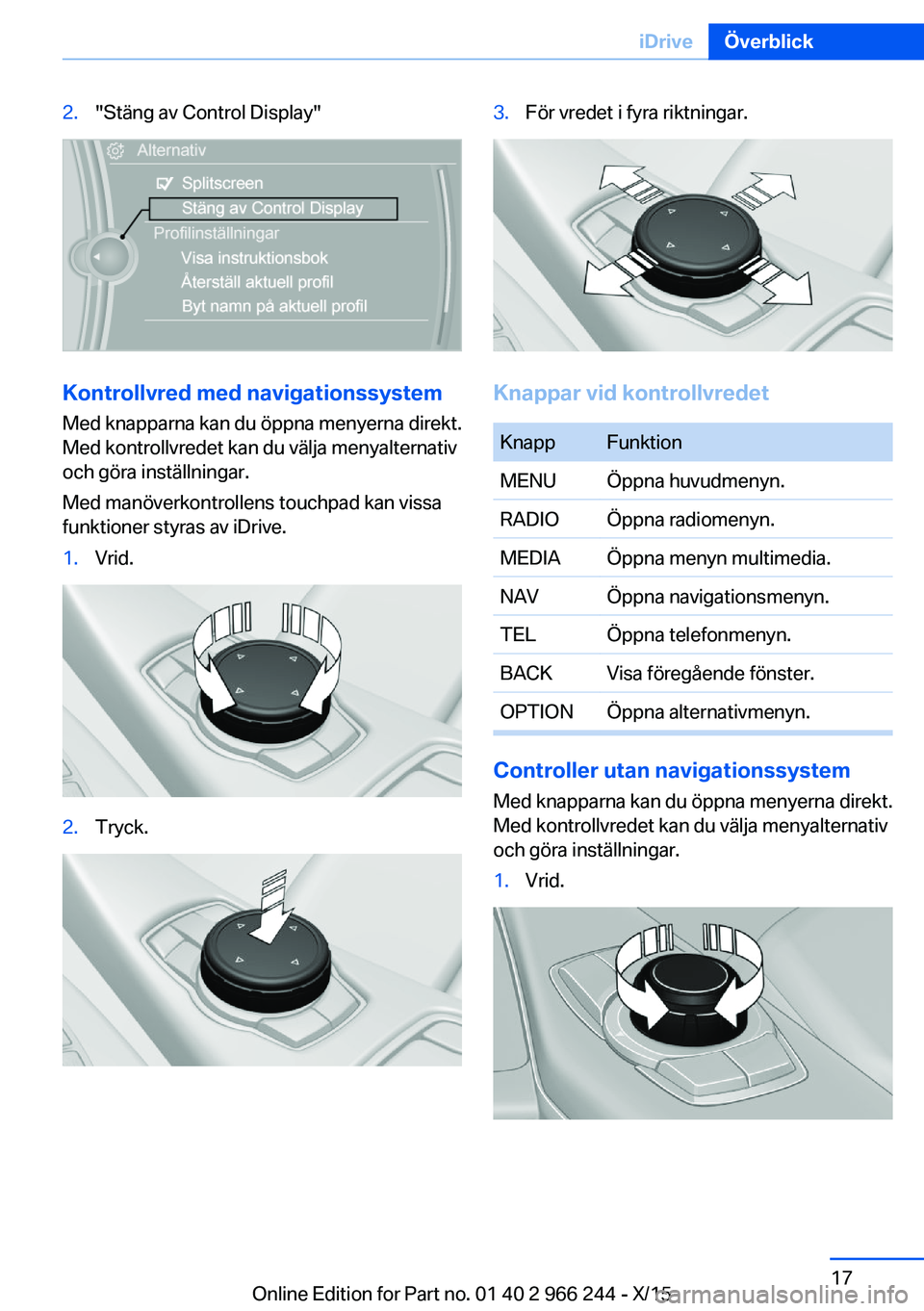
2."Stäng av Control Display"
Kontrollvred med navigationssystem
Med knapparna kan du öppna menyerna direkt.
Med kontrollvredet kan du välja menyalternativ
och göra inställningar.
Med manöverkontrollens touchpad kan vissa
funktioner styras av iDrive.
1.Vrid.2.Tryck.3.För vredet i fyra riktningar.
Knappar vid kontrollvredet
KnappFunktionMENUÖppna huvudmenyn.RADIOÖppna radiomenyn.MEDIAÖppna menyn multimedia.NAVÖppna navigationsmenyn.TELÖppna telefonmenyn.BACKVisa föregående fönster.OPTIONÖppna alternativmenyn.
Controller utan navigationssystem
Med knapparna kan du öppna menyerna direkt.
Med kontrollvredet kan du välja menyalternativ
och göra inställningar.
1.Vrid.Seite 17iDriveÖverblick17
Online Edition for Part no. 01 40 2 966 244 - X/15
Page 20 of 258
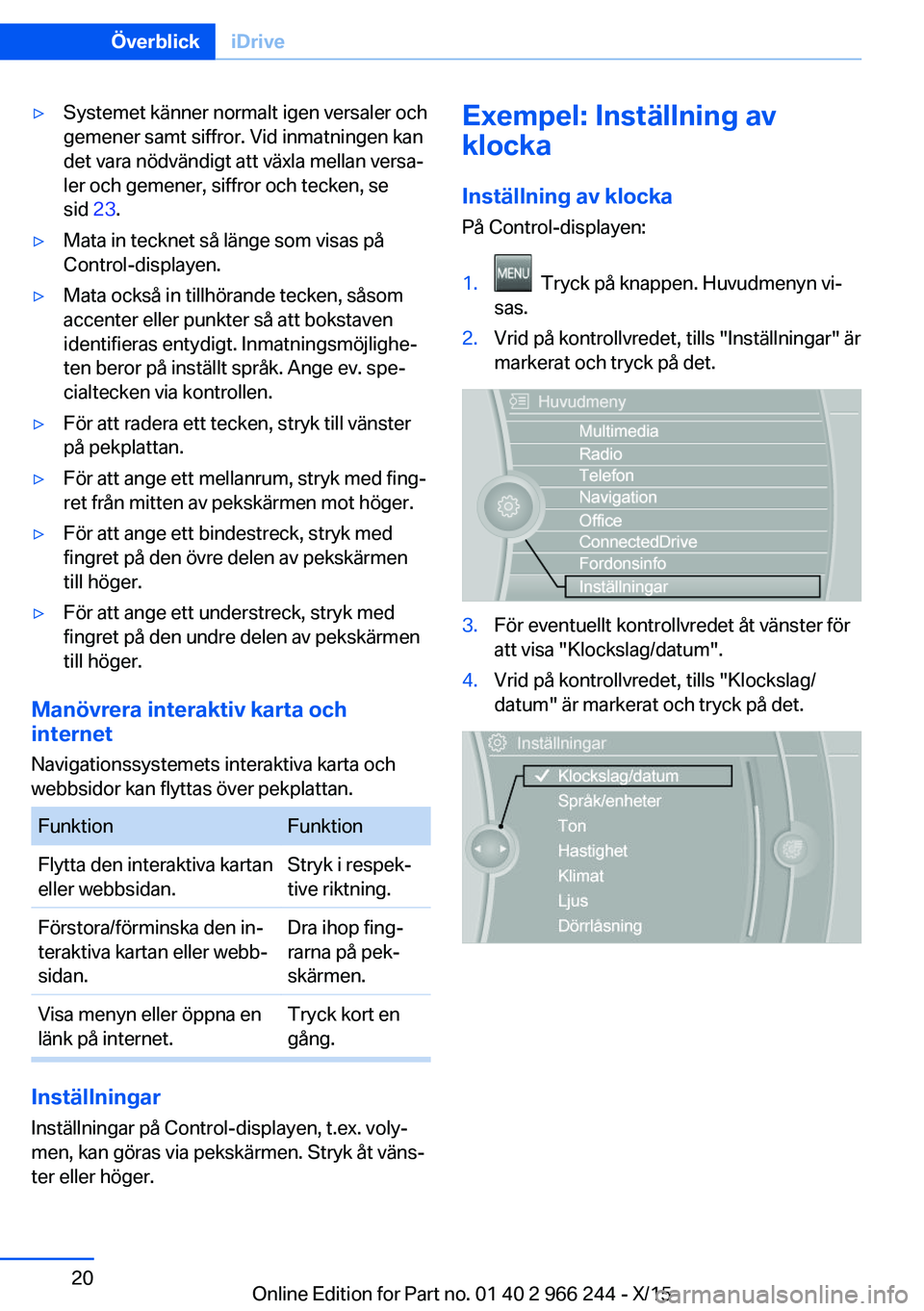
▷Systemet känner normalt igen versaler och
gemener samt siffror. Vid inmatningen kan
det vara nödvändigt att växla mellan versa‐
ler och gemener, siffror och tecken, se
sid 23.▷Mata in tecknet så länge som visas på
Control-displayen.▷Mata också in tillhörande tecken, såsom
accenter eller punkter så att bokstaven
identifieras entydigt. Inmatningsmöjlighe‐
ten beror på inställt språk. Ange ev. spe‐
cialtecken via kontrollen.▷För att radera ett tecken, stryk till vänster
på pekplattan.▷För att ange ett mellanrum, stryk med fing‐
ret från mitten av pekskärmen mot höger.▷För att ange ett bindestreck, stryk med
fingret på den övre delen av pekskärmen
till höger.▷För att ange ett understreck, stryk med
fingret på den undre delen av pekskärmen
till höger.
Manövrera interaktiv karta och
internet
Navigationssystemets interaktiva karta och
webbsidor kan flyttas över pekplattan.
FunktionFunktionFlytta den interaktiva kartan
eller webbsidan.Stryk i respek‐
tive riktning.Förstora/förminska den in‐
teraktiva kartan eller webb‐
sidan.Dra ihop fing‐
rarna på pek‐
skärmen.Visa menyn eller öppna en
länk på internet.Tryck kort en
gång.
Inställningar
Inställningar på Control-displayen, t.ex. voly‐
men, kan göras via pekskärmen. Stryk åt väns‐
ter eller höger.
Exempel: Inställning av
klocka
Inställning av klocka
På Control-displayen:1. Tryck på knappen. Huvudmenyn vi‐
sas.2.Vrid på kontrollvredet, tills "Inställningar" är
markerat och tryck på det.3.För eventuellt kontrollvredet åt vänster för
att visa "Klockslag/datum".4.Vrid på kontrollvredet, tills "Klockslag/
datum" är markerat och tryck på det.Seite 20ÖverblickiDrive20
Online Edition for Part no. 01 40 2 966 244 - X/15
Page 22 of 258
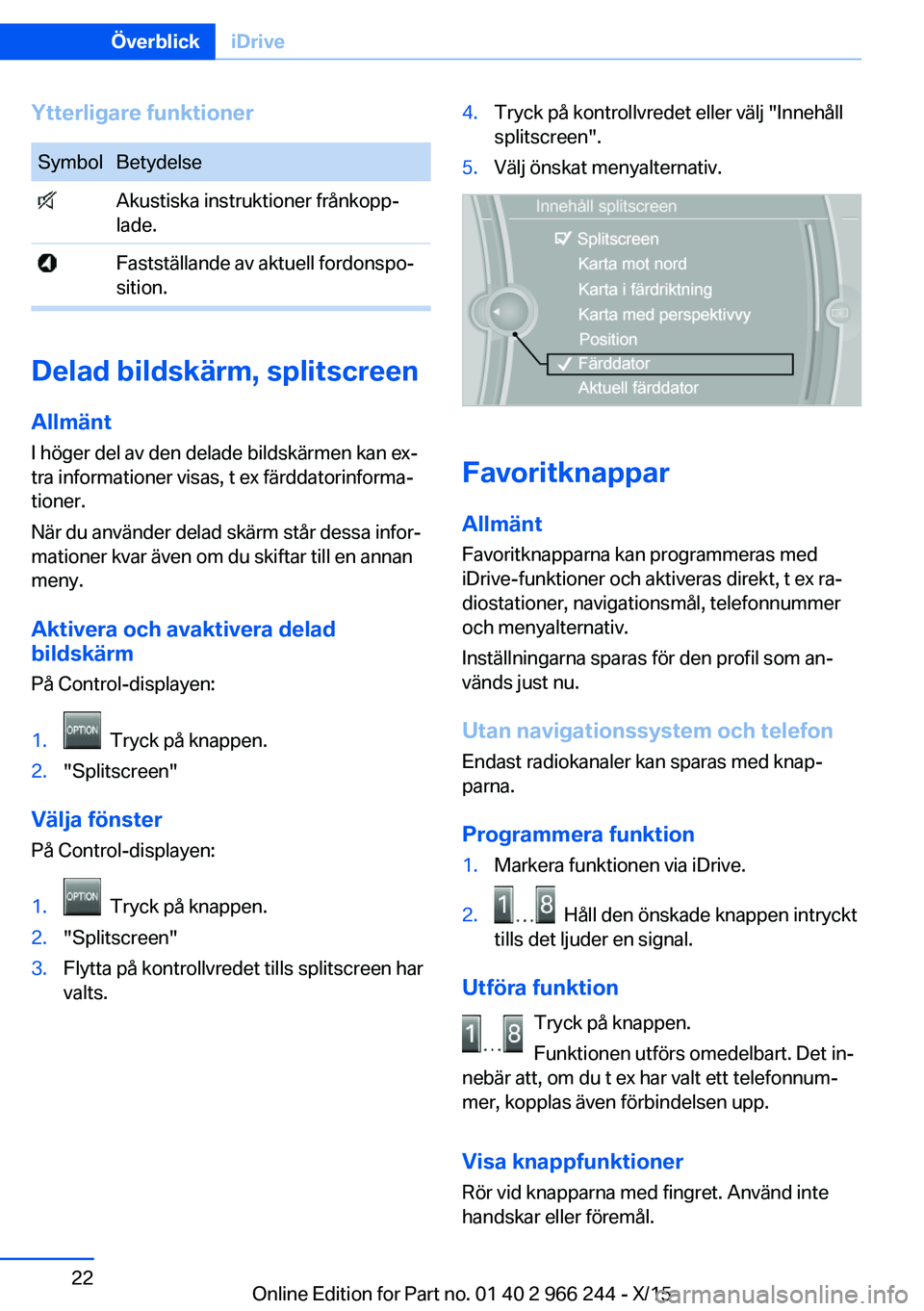
Ytterligare funktionerSymbolBetydelse Akustiska instruktioner frånkopp‐
lade. Fastställande av aktuell fordonspo‐
sition.
Delad bildskärm, splitscreen
Allmänt
I höger del av den delade bildskärmen kan ex‐
tra informationer visas, t ex färddatorinforma‐
tioner.
När du använder delad skärm står dessa infor‐
mationer kvar även om du skiftar till en annan
meny.
Aktivera och avaktivera delad
bildskärm
På Control-displayen:
1. Tryck på knappen.2."Splitscreen"
Välja fönster
På Control-displayen:
1. Tryck på knappen.2."Splitscreen"3.Flytta på kontrollvredet tills splitscreen har
valts.4.Tryck på kontrollvredet eller välj "Innehåll
splitscreen".5.Välj önskat menyalternativ.
Favoritknappar
Allmänt
Favoritknapparna kan programmeras med
iDrive-funktioner och aktiveras direkt, t ex ra‐
diostationer, navigationsmål, telefonnummer
och menyalternativ.
Inställningarna sparas för den profil som an‐
vänds just nu.
Utan navigationssystem och telefonEndast radiokanaler kan sparas med knap‐
parna.
Programmera funktion
1.Markera funktionen via iDrive.2. Håll den önskade knappen intryckt
tills det ljuder en signal.
Utföra funktion
Tryck på knappen.
Funktionen utförs omedelbart. Det in‐
nebär att, om du t ex har valt ett telefonnum‐
mer, kopplas även förbindelsen upp.
Visa knappfunktioner Rör vid knapparna med fingret. Använd inte
handskar eller föremål.
Seite 22ÖverblickiDrive22
Online Edition for Part no. 01 40 2 966 244 - X/15
Page 23 of 258
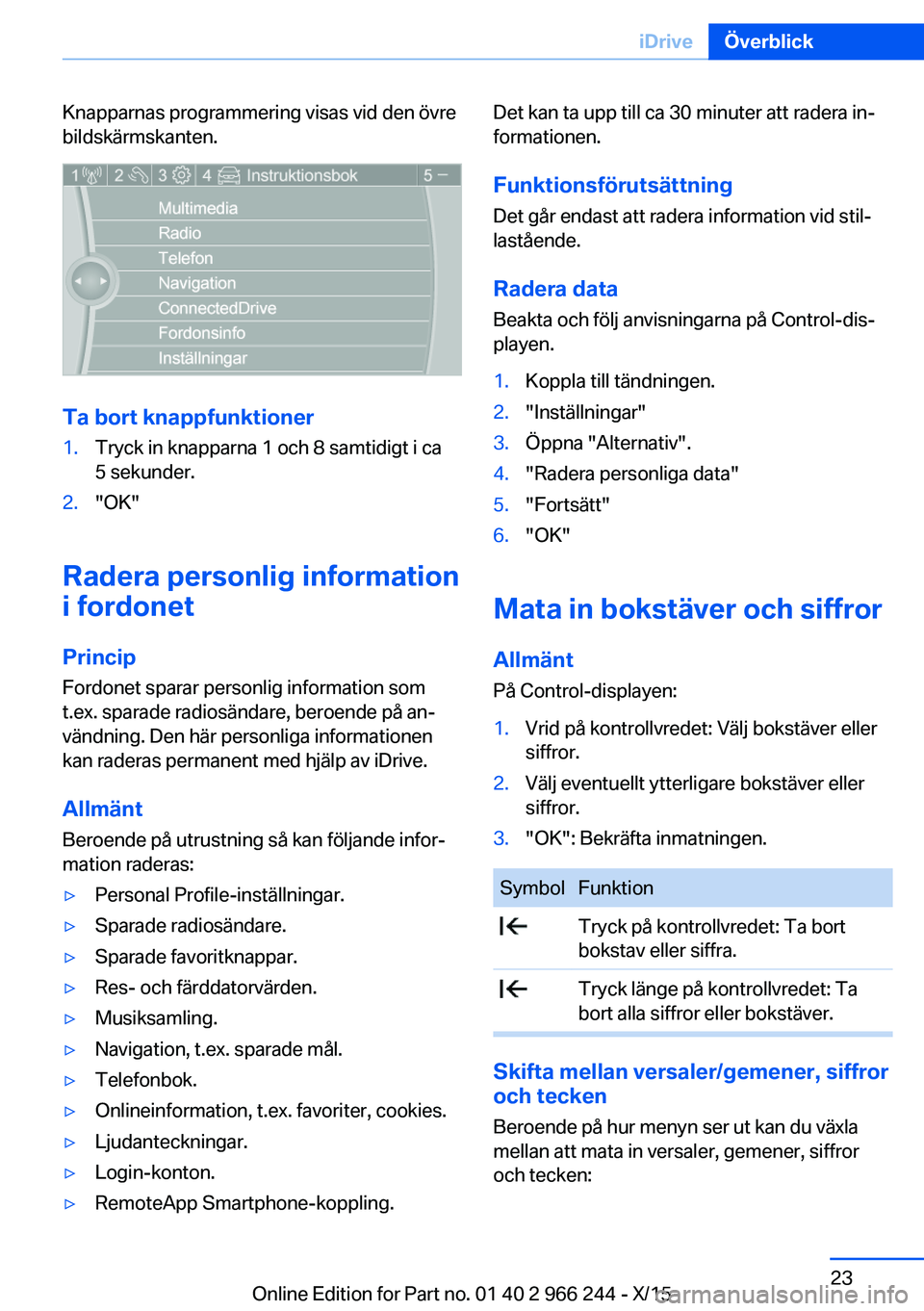
Knapparnas programmering visas vid den övre
bildskärmskanten.
Ta bort knappfunktioner
1.Tryck in knapparna 1 och 8 samtidigt i ca
5 sekunder.2."OK"
Radera personlig information
i fordonet
Princip
Fordonet sparar personlig information som
t.ex. sparade radiosändare, beroende på an‐
vändning. Den här personliga informationen
kan raderas permanent med hjälp av iDrive.
Allmänt
Beroende på utrustning så kan följande infor‐
mation raderas:
▷Personal Profile-inställningar.▷Sparade radiosändare.▷Sparade favoritknappar.▷Res- och färddatorvärden.▷Musiksamling.▷Navigation, t.ex. sparade mål.▷Telefonbok.▷Onlineinformation, t.ex. favoriter, cookies.▷Ljudanteckningar.▷Login-konton.▷RemoteApp Smartphone-koppling.Det kan ta upp till ca 30 minuter att radera in‐
formationen.
Funktionsförutsättning
Det går endast att radera information vid stil‐
lastående.
Radera data
Beakta och följ anvisningarna på Control-dis‐
playen.1.Koppla till tändningen.2."Inställningar"3.Öppna "Alternativ".4."Radera personliga data"5."Fortsätt"6."OK"
Mata in bokstäver och siffror
Allmänt
På Control-displayen:
1.Vrid på kontrollvredet: Välj bokstäver eller
siffror.2.Välj eventuellt ytterligare bokstäver eller
siffror.3."OK": Bekräfta inmatningen.SymbolFunktion Tryck på kontrollvredet: Ta bort
bokstav eller siffra. Tryck länge på kontrollvredet: Ta
bort alla siffror eller bokstäver.
Skifta mellan versaler/gemener, siffror
och tecken
Beroende på hur menyn ser ut kan du växla
mellan att mata in versaler, gemener, siffror
och tecken:
Seite 23iDriveÖverblick23
Online Edition for Part no. 01 40 2 966 244 - X/15
Page 24 of 258
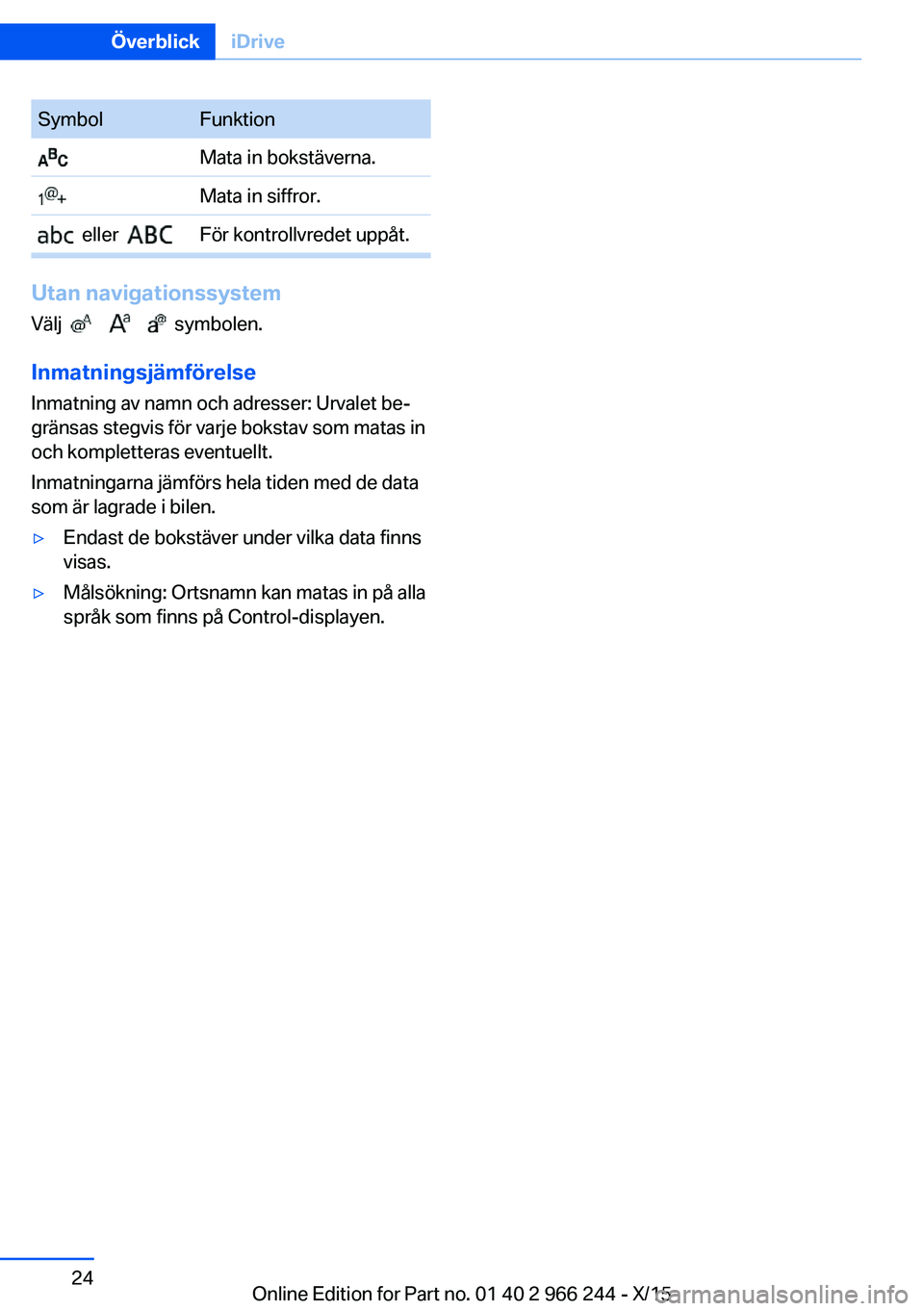
SymbolFunktion Mata in bokstäverna. Mata in siffror. eller För kontrollvredet uppåt.
Utan navigationssystemVälj
symbolen.
Inmatningsjämförelse
Inmatning av namn och adresser: Urvalet be‐
gränsas stegvis för varje bokstav som matas in
och kompletteras eventuellt.
Inmatningarna jämförs hela tiden med de data
som är lagrade i bilen.
▷Endast de bokstäver under vilka data finns
visas.▷Målsökning: Ortsnamn kan matas in på alla
språk som finns på Control-displayen.Seite 24ÖverblickiDrive24
Online Edition for Part no. 01 40 2 966 244 - X/15
Page 34 of 258
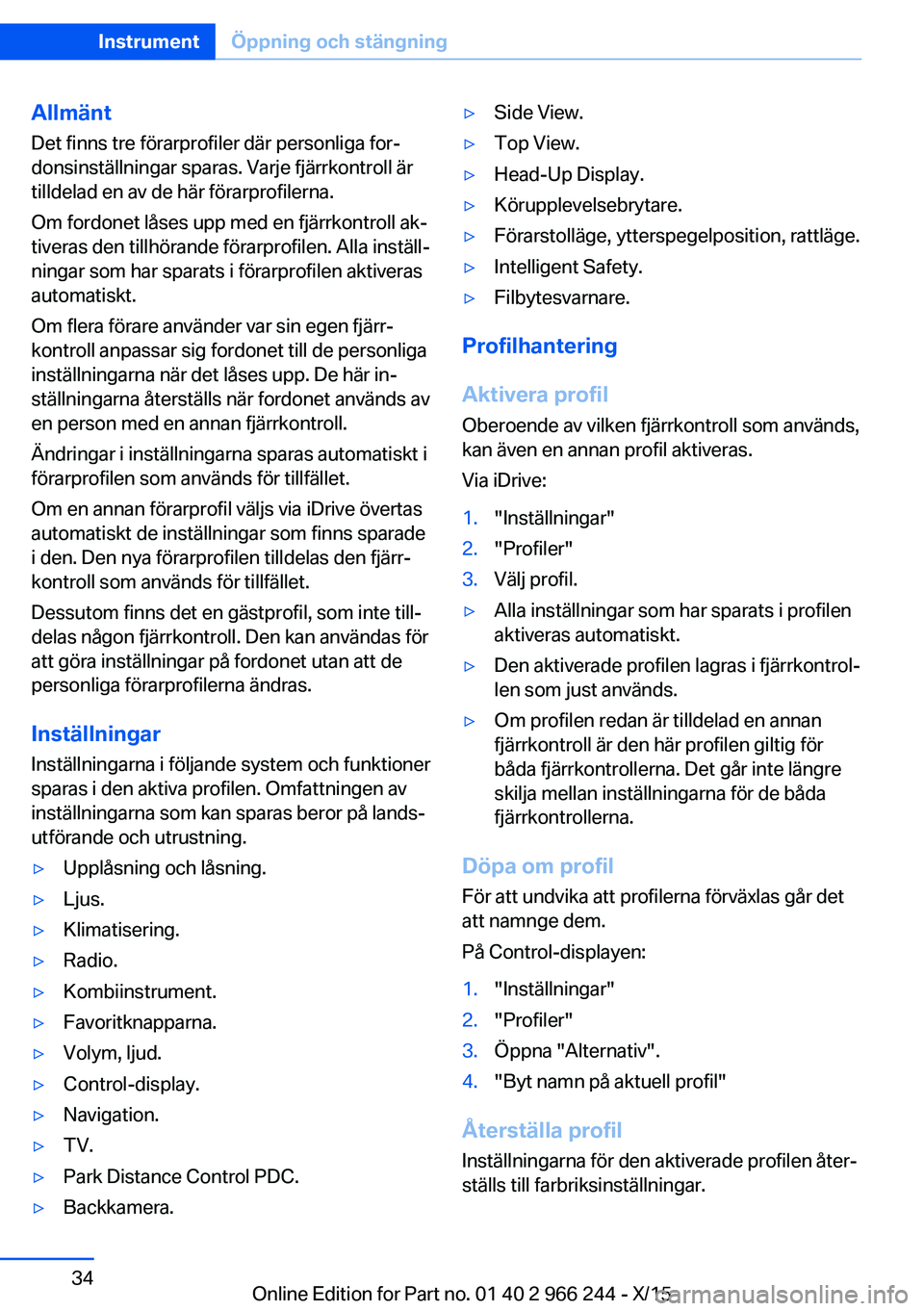
Allmänt
Det finns tre förarprofiler där personliga for‐
donsinställningar sparas. Varje fjärrkontroll är
tilldelad en av de här förarprofilerna.
Om fordonet låses upp med en fjärrkontroll ak‐
tiveras den tillhörande förarprofilen. Alla inställ‐ ningar som har sparats i förarprofilen aktiveras
automatiskt.
Om flera förare använder var sin egen fjärr‐
kontroll anpassar sig fordonet till de personliga
inställningarna när det låses upp. De här in‐
ställningarna återställs när fordonet används av
en person med en annan fjärrkontroll.
Ändringar i inställningarna sparas automatiskt i
förarprofilen som används för tillfället.
Om en annan förarprofil väljs via iDrive övertas
automatiskt de inställningar som finns sparade
i den. Den nya förarprofilen tilldelas den fjärr‐
kontroll som används för tillfället.
Dessutom finns det en gästprofil, som inte till‐
delas någon fjärrkontroll. Den kan användas för
att göra inställningar på fordonet utan att de
personliga förarprofilerna ändras.
Inställningar
Inställningarna i följande system och funktioner
sparas i den aktiva profilen. Omfattningen av
inställningarna som kan sparas beror på lands‐
utförande och utrustning.▷Upplåsning och låsning.▷Ljus.▷Klimatisering.▷Radio.▷Kombiinstrument.▷Favoritknapparna.▷Volym, ljud.▷Control-display.▷Navigation.▷TV.▷Park Distance Control PDC.▷Backkamera.▷Side View.▷Top View.▷Head-Up Display.▷Körupplevelsebrytare.▷Förarstolläge, ytterspegelposition, rattläge.▷Intelligent Safety.▷Filbytesvarnare.
Profilhantering
Aktivera profil Oberoende av vilken fjärrkontroll som används,
kan även en annan profil aktiveras.
Via iDrive:
1."Inställningar"2."Profiler"3.Välj profil.▷Alla inställningar som har sparats i profilen
aktiveras automatiskt.▷Den aktiverade profilen lagras i fjärrkontrol‐
len som just används.▷Om profilen redan är tilldelad en annan
fjärrkontroll är den här profilen giltig för
båda fjärrkontrollerna. Det går inte längre
skilja mellan inställningarna för de båda
fjärrkontrollerna.
Döpa om profil
För att undvika att profilerna förväxlas går detatt namnge dem.
På Control-displayen:
1."Inställningar"2."Profiler"3.Öppna "Alternativ".4."Byt namn på aktuell profil"
Återställa profil
Inställningarna för den aktiverade profilen åter‐
ställs till farbriksinställningar.
Seite 34InstrumentÖppning och stängning34
Online Edition for Part no. 01 40 2 966 244 - X/15
Page 80 of 258
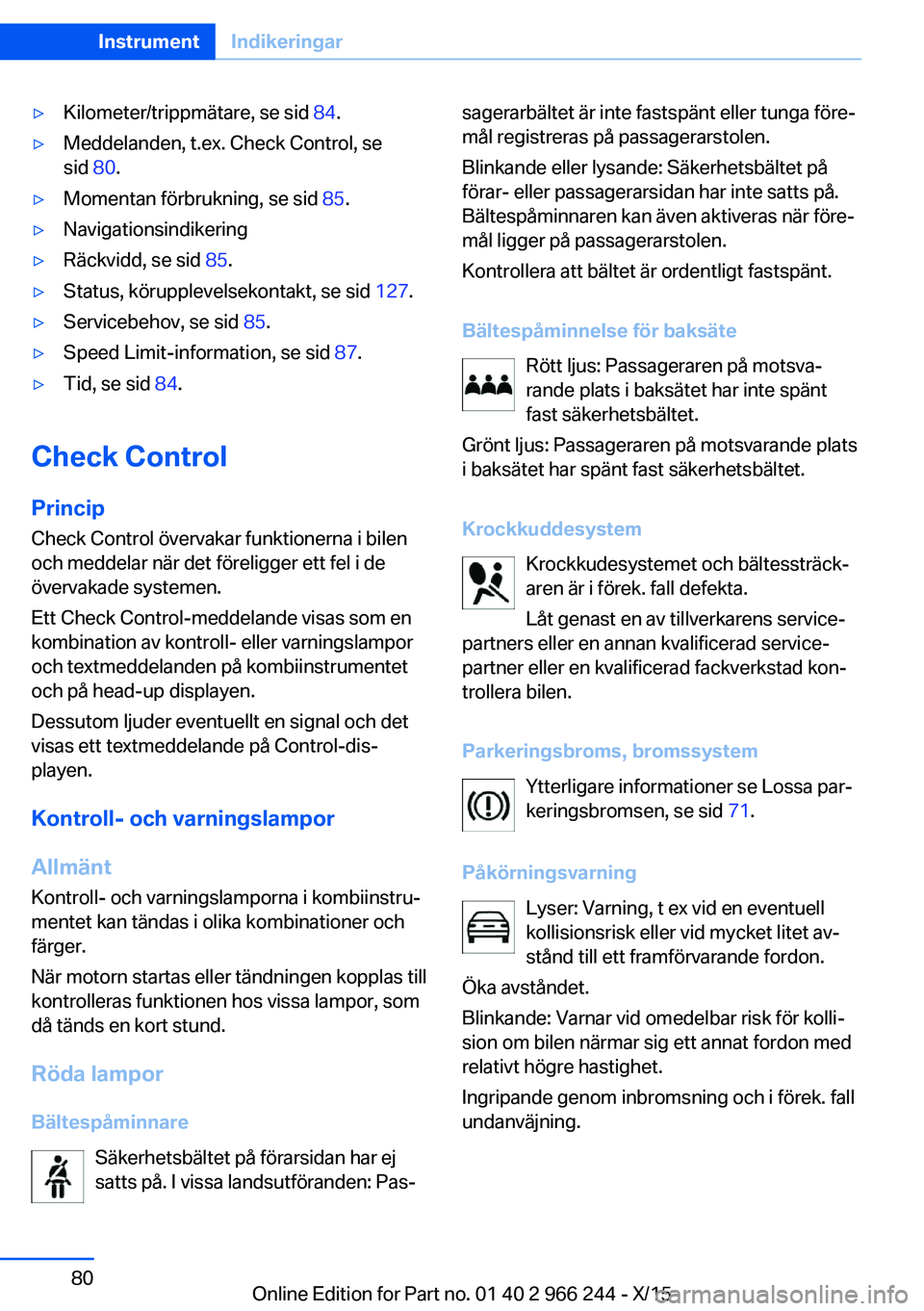
▷Kilometer/trippmätare, se sid 84.▷Meddelanden, t.ex. Check Control, se
sid 80.▷Momentan förbrukning, se sid 85.▷Navigationsindikering▷Räckvidd, se sid 85.▷Status, körupplevelsekontakt, se sid 127.▷Servicebehov, se sid 85.▷Speed Limit-information, se sid 87.▷Tid, se sid 84.
Check Control
Princip Check Control övervakar funktionerna i bilen
och meddelar när det föreligger ett fel i de
övervakade systemen.
Ett Check Control-meddelande visas som en
kombination av kontroll- eller varningslampor
och textmeddelanden på kombiinstrumentet
och på head-up displayen.
Dessutom ljuder eventuellt en signal och det
visas ett textmeddelande på Control-dis‐
playen.
Kontroll- och varningslampor
Allmänt
Kontroll- och varningslamporna i kombiinstru‐
mentet kan tändas i olika kombinationer och
färger.
När motorn startas eller tändningen kopplas till
kontrolleras funktionen hos vissa lampor, som
då tänds en kort stund.
Röda lampor
Bältespåminnare Säkerhetsbältet på förarsidan har ej
satts på. I vissa landsutföranden: Pas‐
sagerarbältet är inte fastspänt eller tunga före‐
mål registreras på passagerarstolen.
Blinkande eller lysande: Säkerhetsbältet på
förar- eller passagerarsidan har inte satts på.
Bältespåminnaren kan även aktiveras när före‐
mål ligger på passagerarstolen.
Kontrollera att bältet är ordentligt fastspänt.
Bältespåminnelse för baksäte Rött ljus: Passageraren på motsva‐
rande plats i baksätet har inte spänt
fast säkerhetsbältet.
Grönt ljus: Passageraren på motsvarande plats
i baksätet har spänt fast säkerhetsbältet.
Krockkuddesystem Krockkudesystemet och bältessträck‐
aren är i förek. fall defekta.
Låt genast en av tillverkarens service‐
partners eller en annan kvalificerad service‐
partner eller en kvalificerad fackverkstad kon‐
trollera bilen.
Parkeringsbroms, bromssystem Ytterligare informationer se Lossa par‐
keringsbromsen, se sid 71.
Påkörningsvarning Lyser: Varning, t ex vid en eventuellkollisionsrisk eller vid mycket litet av‐
stånd till ett framförvarande fordon.
Öka avståndet.
Blinkande: Varnar vid omedelbar risk för kolli‐
sion om bilen närmar sig ett annat fordon med
relativt högre hastighet.
Ingripande genom inbromsning och i förek. fall
undanväjning.Seite 80InstrumentIndikeringar80
Online Edition for Part no. 01 40 2 966 244 - X/15
Page 87 of 258
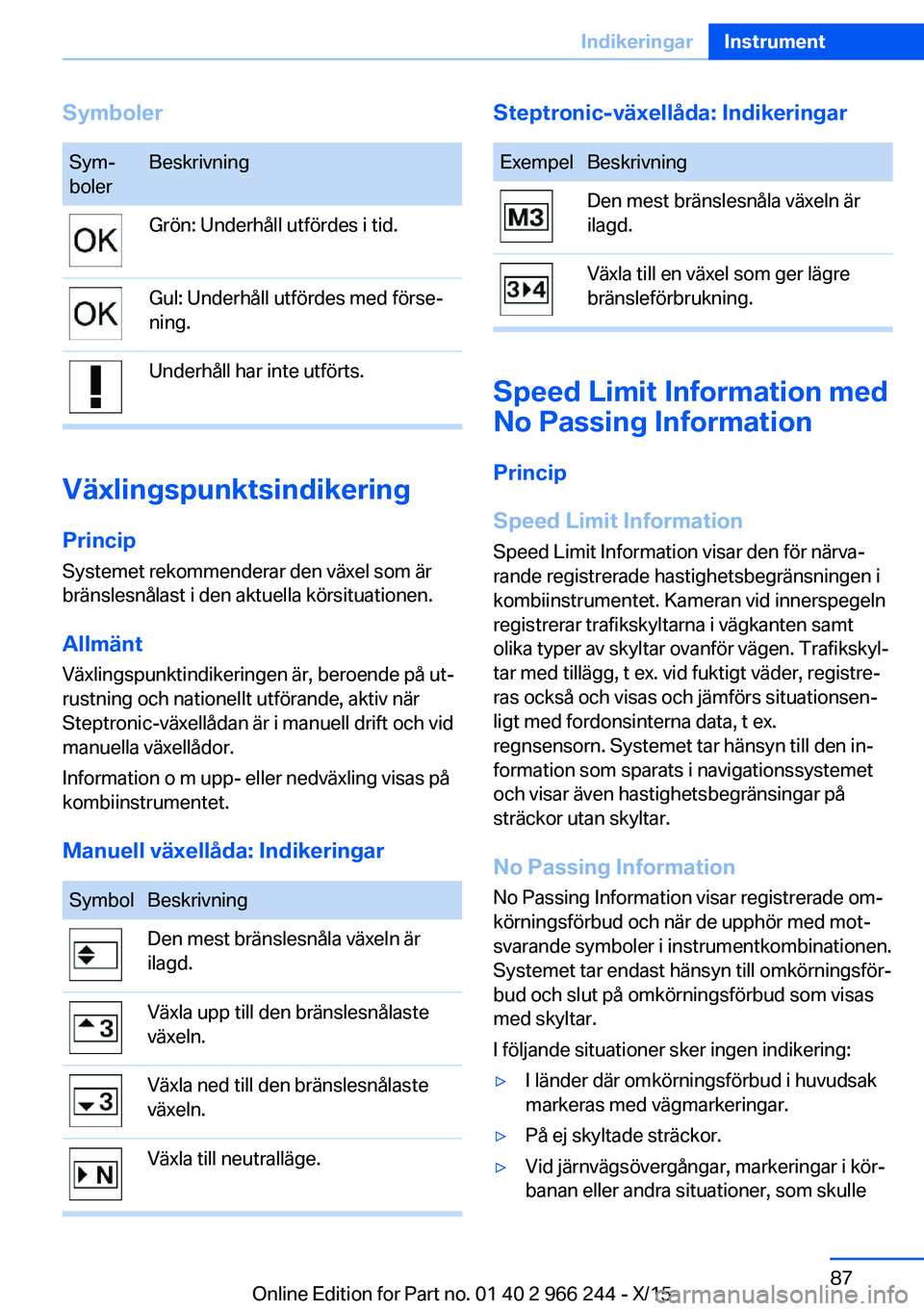
SymbolerSym‐
bolerBeskrivningGrön: Underhåll utfördes i tid.Gul: Underhåll utfördes med förse‐
ning.Underhåll har inte utförts.
Växlingspunktsindikering
Princip Systemet rekommenderar den växel som är
bränslesnålast i den aktuella körsituationen.
Allmänt
Växlingspunktindikeringen är, beroende på ut‐
rustning och nationellt utförande, aktiv när
Steptronic-växellådan är i manuell drift och vid
manuella växellådor.
Information o m upp- eller nedväxling visas på
kombiinstrumentet.
Manuell växellåda: Indikeringar
SymbolBeskrivningDen mest bränslesnåla växeln är
ilagd.Växla upp till den bränslesnålaste
växeln.Växla ned till den bränslesnålaste
växeln.Växla till neutralläge.Steptronic-växellåda: IndikeringarExempelBeskrivningDen mest bränslesnåla växeln är
ilagd.Växla till en växel som ger lägre
bränsleförbrukning.
Speed Limit Information med
No Passing Information
Princip
Speed Limit Information Speed Limit Information visar den för närva‐
rande registrerade hastighetsbegränsningen i
kombiinstrumentet. Kameran vid innerspegeln
registrerar trafikskyltarna i vägkanten samt
olika typer av skyltar ovanför vägen. Trafikskyl‐
tar med tillägg, t ex. vid fuktigt väder, registre‐
ras också och visas och jämförs situationsen‐
ligt med fordonsinterna data, t ex.
regnsensorn. Systemet tar hänsyn till den in‐
formation som sparats i navigationssystemet
och visar även hastighetsbegränsingar på
sträckor utan skyltar.
No Passing Information No Passing Information visar registrerade om‐
körningsförbud och när de upphör med mot‐
svarande symboler i instrumentkombinationen.
Systemet tar endast hänsyn till omkörningsför‐
bud och slut på omkörningsförbud som visas
med skyltar.
I följande situationer sker ingen indikering:
▷I länder där omkörningsförbud i huvudsak
markeras med vägmarkeringar.▷På ej skyltade sträckor.▷Vid järnvägsövergångar, markeringar i kör‐
banan eller andra situationer, som skulleSeite 87IndikeringarInstrument87
Online Edition for Part no. 01 40 2 966 244 - X/15
Page 88 of 258
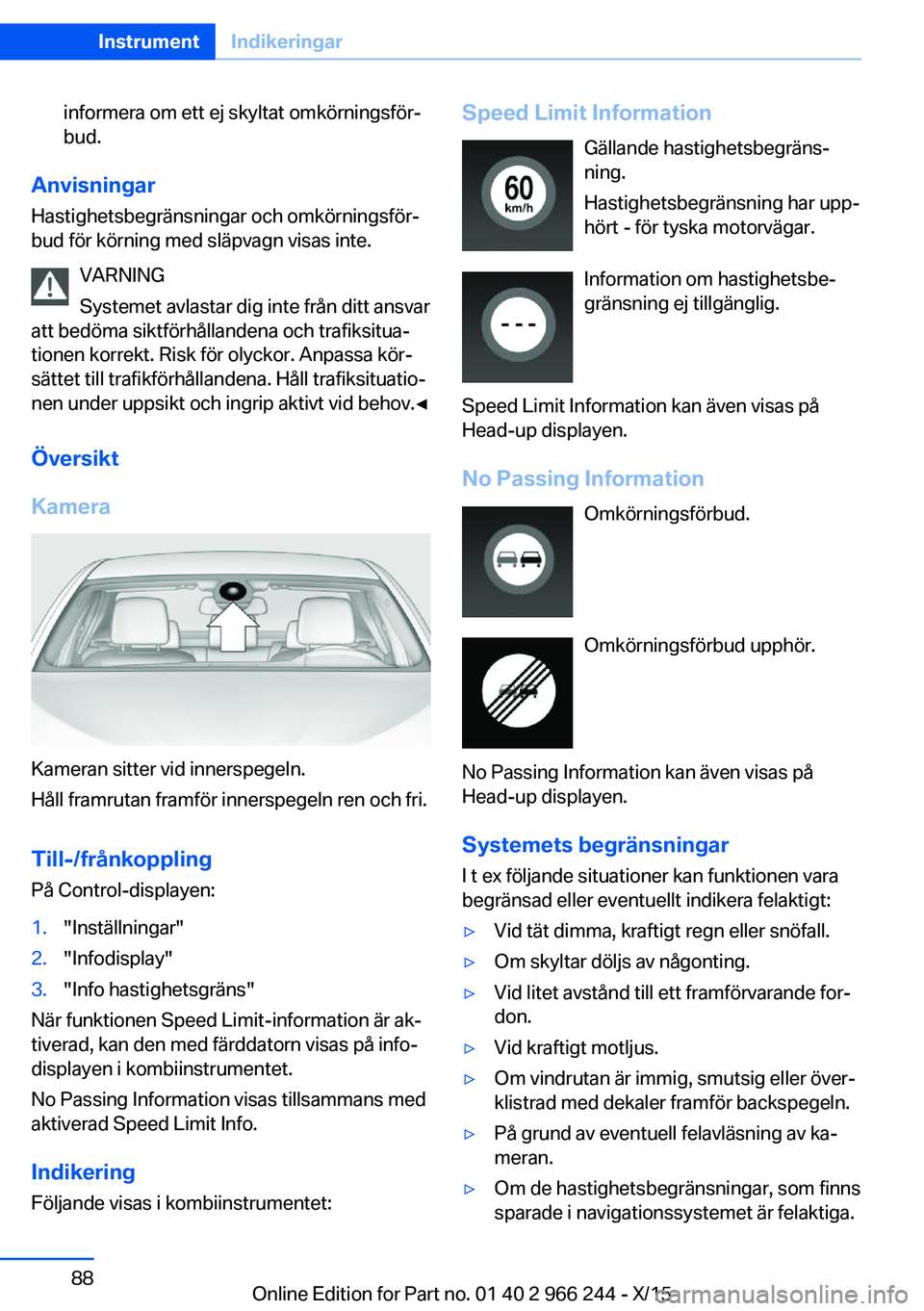
informera om ett ej skyltat omkörningsför‐
bud.
Anvisningar
Hastighetsbegränsningar och omkörningsför‐
bud för körning med släpvagn visas inte.
VARNING
Systemet avlastar dig inte från ditt ansvar
att bedöma siktförhållandena och trafiksitua‐
tionen korrekt. Risk för olyckor. Anpassa kör‐
sättet till trafikförhållandena. Håll trafiksituatio‐
nen under uppsikt och ingrip aktivt vid behov.◀
Översikt
Kamera
Kameran sitter vid innerspegeln.
Håll framrutan framför innerspegeln ren och fri.
Till-/frånkoppling
På Control-displayen:
1."Inställningar"2."Infodisplay"3."Info hastighetsgräns"
När funktionen Speed Limit-information är ak‐
tiverad, kan den med färddatorn visas på info‐
displayen i kombiinstrumentet.
No Passing Information visas tillsammans med
aktiverad Speed Limit Info.
Indikering Följande visas i kombiinstrumentet:
Speed Limit Information
Gällande hastighetsbegräns‐
ning.
Hastighetsbegränsning har upp‐
hört - för tyska motorvägar.
Information om hastighetsbe‐
gränsning ej tillgänglig.
Speed Limit Information kan även visas på
Head-up displayen.
No Passing Information Omkörningsförbud.
Omkörningsförbud upphör.
No Passing Information kan även visas på
Head-up displayen.
Systemets begränsningar
I t ex följande situationer kan funktionen vara begränsad eller eventuellt indikera felaktigt:▷Vid tät dimma, kraftigt regn eller snöfall.▷Om skyltar döljs av någonting.▷Vid litet avstånd till ett framförvarande for‐
don.▷Vid kraftigt motljus.▷Om vindrutan är immig, smutsig eller över‐
klistrad med dekaler framför backspegeln.▷På grund av eventuell felavläsning av ka‐
meran.▷Om de hastighetsbegränsningar, som finns
sparade i navigationssystemet är felaktiga.Seite 88InstrumentIndikeringar88
Online Edition for Part no. 01 40 2 966 244 - X/15